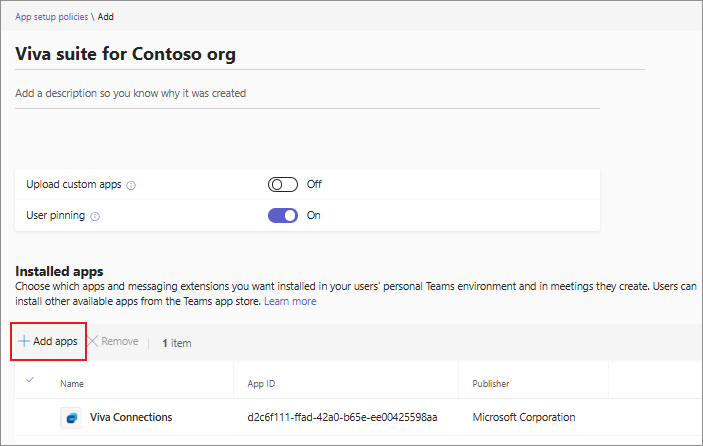Pré-instalar aplicações para os seus utilizadores
Os administradores podem instalar aplicações do Microsoft Teams que funcionam no Microsoft Outlook e na aplicação Microsoft 365 (anteriormente conhecida como Office.com) para alguns ou todos os utilizadores na respetiva organização. Pode pré-instalar facilmente as aplicações nos anfitriões suportados para que os seus utilizadores recebam facilmente as aplicações. Em alternativa, os utilizadores instalam aplicações por conta própria se disponibilizar aplicações aos utilizadores para utilização. Pode instalar proativamente aplicações para os utilizadores, de modo a ajudá-los a detetar aplicações facilmente, garantir a retenção de aplicações e poupar o esforço do utilizador para instalar. Por exemplo, pode instalar o suporte técnico de TI ou a aplicação de ticketing para todos os novos funcionários para fornecer uma forma fácil e rápida de os novos associados procurarem suporte de TI.
Pré-instalar aplicações no cliente teams do utilizador
A gestão de aplicações unificada altera alguns métodos de governação de aplicações. Anteriormente, utilizou a política de configuração de aplicações para pré-instalar aplicações para os utilizadores. Se a sua organização for migrada para utilizar a funcionalidade de gestão centrada na aplicação, utilize-a para pré-instalar aplicações. Siga o método aplicável para fornecer aplicações aos seus utilizadores, sem que tenham de instalar aplicações por conta própria.
Instalar aplicações com a política de configuração de aplicações
Se não estiver a utilizar a gestão centrada na aplicação, pré-instala aplicações com a política de configuração de aplicações. Para saber mais, veja descrição geral da política de configuração de aplicações. Certifique-se de que os seguintes pré-requisitos são cumpridos.
- Permitir a utilização de aplicações na sua organização através das opções nas definições da aplicação ao nível da organização.
- Permitir as aplicações necessárias. Os administradores podem bloquear uma aplicação ou os Programadores podem bloquear a respetiva aplicação por predefinição.
- Se uma aplicação necessitar de permissão para aceder às informações da organização, conceda consentimento às permissões da aplicação.
- Disponibilize a aplicação aos utilizadores e grupos necessários através de políticas de permissão de aplicações.
Para instalar aplicações com a política, siga estes passos:
Inicie sessão no centro de administração do Teams e aceda àspolíticas de Configuração de aplicações> do Teams.
Edite a política global existente se a sua alteração se aplicar a todos os utilizadores. Caso contrário, selecione Adicionar para criar uma nova política personalizada que pode aplicar a alguns utilizadores. Forneça um nome e uma descrição da política.
Em aplicativos Instalados, selecione Adicionar aplicativos.
No painel Adicionar aplicações instaladas , pesquise as aplicações que pretende adicionar no cliente do Teams dos utilizadores permitidos. Selecione Adicionar.
Instalar aplicações com a gestão centrada em aplicações
Se a sua organização estiver a utilizar a gestão centrada em aplicações, pré-instala aplicações com a IU. Para obter mais informações sobre a disponibilidade da gestão centrada em aplicações, consulte O ID do mapa de objetivos do Microsoft 365 394274 e, para linha do tempo, consulte o artigo Publicação do Centro de Mensagens MC795355. Para começar a utilizar a gestão centrada na aplicação, veja Utilizar e migrar para a gestão centrada em aplicações.
Nota
Se utilizou anteriormente políticas de configuração de aplicações para instalar aplicações e agora migrar para a gestão centrada em aplicações, as definições de política são migradas automaticamente para a nova experiência e retemos as atribuições de utilizadores e grupos. As restantes definições nas políticas de configuração de aplicações permanecem inalteradas e continuam a funcionar como anteriormente.
Antes de pré-instalar aplicações com a gestão centrada na aplicação, certifique-se de que os seguintes pré-requisitos são cumpridos.
- Permitir a utilização de aplicações na sua organização através das opções nas definições da aplicação ao nível da organização.
- Permitir as aplicações necessárias. As aplicações individuais podem ser bloqueadas por um administrador ou podem ser bloqueadas pelo programador.
- Conceda consentimento às permissões da aplicação se uma aplicação necessitar de permissão para aceder às informações da organização.
Para instalar aplicações com a IU de gestão centrada na aplicação, siga estes passos:
Inicie sessão no centro de administração do Teams e aceda à páginaGerir aplicações das aplicações> do Teams. Efetue uma das seguintes tarefas:
Selecione uma aplicação e clique em Editar instalações. Selecione para quem instalar a aplicação e selecione Aplicar.
Em alternativa, pode instalar uma aplicação a partir da página de detalhes da aplicação.
- Selecione Utilizadores e grupos>Instala a>aplicação Instalar.
- Selecione para quem instalar a aplicação e selecione Aplicar. A aplicação é disponibilizada para os utilizadores e grupos selecionados e não é necessário disponibilizar a aplicação separadamente para os mesmos utilizadores e grupos.
Instalar aplicações numa equipa existente
As aplicações em equipas permitem uma melhor colaboração para os utilizadores. Também pode instalar uma aplicação numa equipa para melhorar a deteção e utilização de aplicações. Para adicionar aplicações em equipas que serão criadas no futuro, adicione aplicações a um modelo de equipas. Para adicionar aplicações às equipas existentes, siga estes passos.
Na página Gerir aplicações, procure uma aplicação e selecione-a.
Selecione Adicionar à equipa.
No painel Adicionar à equipa , procure a equipa à qual pretende adicionar a aplicação, selecione a equipa e, em seguida, selecione Aplicar.
Pré-instalar aplicações numa nova equipa com o modelo de criação de equipa
Pode criar uma nova equipa para os seus utilizadores através de um modelo de equipa. O modelo de equipa permite-lhe, enquanto administrador, adicionar aplicações no modelo para que as novas equipas criadas tenham estas aplicações disponíveis desde o início para os utilizadores da equipa. Para obter mais informações, consulte Adicionar aplicações ao criar um modelo de equipa e começar a utilizar modelos de equipa.
Compreender como os utilizadores instalam aplicações
Se os pré-requisitos de instalação da aplicação forem cumpridos, os utilizadores podem instalar aplicações por conta própria. Se uma aplicação estiver bloqueada, os utilizadores podem pedir a aprovação do administrador.
A partir da loja no cliente teams, os utilizadores instalam aplicações para utilização pessoal ao selecionar Adicionar opção ou instalar aplicações nas respetivas equipas e canais ao selecionar a opção Adicionar à equipa . A opção para adicionar uma aplicação a uma equipa está disponível apenas para as aplicações que podem funcionar num âmbito de equipa.